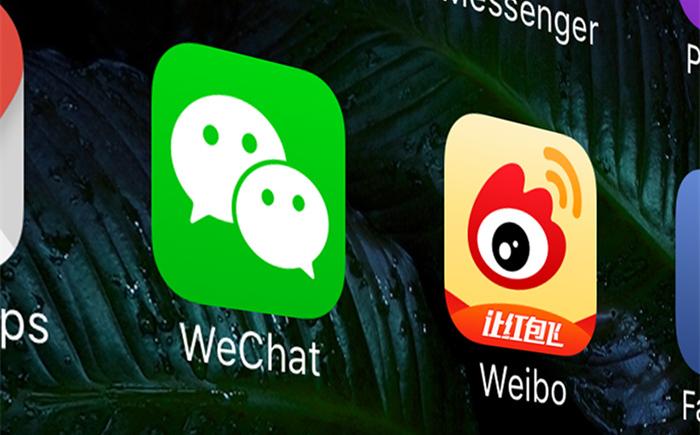
小提示(注意事项)
要更换企业微信的头像,首先需要将想要更换的头像保存至本地,然后按照以下步骤操作: 1、在企业微信中点击右上方的“我”图标,进入个人中心页面; 2、在个人中心页面上方的头像区域,点击“更换头像”按钮; 3、选择“从手机相册选择”或“拍照”中的一种方式,选取要更换为头像的图片; 4、调整图片大小和位置,适配企业微信头像的尺寸; 5、点击“完成”,即可成功更换企业微信的头像。 需要注意的是,更换头像时,应该选择清晰、美观的图片,并确保不违反相关规定和法律法规。
本文标签
关于本文
本页面已经被访问过9次,最后一次编辑时间为2023-06-12 11:01 。其内容由编辑昵称进行整合,其来源于人工智能,福奈特,wikihow等知识网站。







